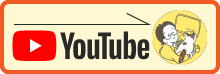06 バナー作成講座 バナーをIllustratorで作って書き出し
目次
在宅・フリーランスになるためのバナー作成講座・イラレ編

6回目のバナー作成講座は、5回目からの引き続き下半分のデザインをIllustratorで作成していきます。上記のようにSALE 詳細はこちらの文字をアピアランスで、境界線を作成し、ブラシツールから、新規にブラシを作成してから花弁を作っていきます。

アピアランスってどういった機能ですか?

Illustratorの便利パネル アピアランスパネルを使って、文字の強調を行います。文字に線・塗りを複数追加できる機能です。文字以外にもオブジェクトなどにも使えますよ

Photoshop のレイヤーみたいな感じですか?

レイヤーとは異なる機能です。普通四角を描くと塗りと線だけですが、そこに、赤い線 青い線 黄色の線と塗り・・・となるように線を重ねて使います。色以外にも太さを変更できるので、幾重にも境界線が入っているような感じが簡単に作成できます。
Illustratorで作成後のバナーの書き出し
今回は、アセット書き出しではなく、アートボードの書き出し形式を使っています。バナーの場合、Webデザインのモックアップなどと違って部品書き出しをしなくていいので、アートボード毎書き出すと便利ですね。
またこの書き出し形式を使うとサイズを2倍 0.5倍などの状態で書き出すことも可能です。レスポンシブなホームページには欠かせない機能です。


06 バナー作成講座 Illustratorでバナーを作る動画
続きは動画でチェック!
動画で学ぶWebデザイン教室 Fuku…


01 バナー作成講座 まずは基本のサイズとフォント設定 | 動画で学ぶWebデザイン教室 Fukuokamiyako
バナー作成するための準備 バナーを作成するアプリは、特にこれでないとダメ!と決まりがあるわけではありません。使いやすい、慣れたプログラムでもかまいません 但し、We…
動画で学ぶWebデザイン教室 Fuku…


02 バナー作成講座 コピー文をバナーらしく載せる | 動画で学ぶWebデザイン教室 Fukuokamiyako
在宅・フリーランスになるためのバナー作成講座 Webサイト制作で必要な要素のひとつ「バナー」今回は、Photoshop にコピー文を広告バナーらしく入力していきます! バナー…
動画で学ぶWebデザイン教室 Fuku…


03 バナー作成講座 背景に写真・さくら吹雪のブラシ | 動画で学ぶWebデザイン教室 Fukuokamiyako
在宅・フリーランスになるためのバナー作成講座 Webサイト制作で必要な要素のひとつ「バナー」今回は、Photoshop バナーで、背景に写真やイラストを設置してみます。 バナ…
動画で学ぶWebデザイン教室 Fuku…


04 バナー作成講座 PSDファイルからの書き出し | 動画で学ぶWebデザイン教室 Fukuokamiyako
在宅・フリーランスになるためのバナー作成講座 Webサイト制作で必要な要素のひとつ「バナー」作成講座4回目です。今回は、Photoshopを使ってアートボードごとに作成したバ…
動画で学ぶWebデザイン教室 Fuku…


05 バナー作成講座 バナーをIllustratorで作ってみた | 動画で学ぶWebデザイン教室 Fukuokamiyako
在宅・フリーランスになるためのバナー作成講座・イラレ編 5回目のバナー作成講座は、Illustratorを使って、バナーを作成していきます。Photoshopと異なり、写真加工は得意…
動画で学ぶWebデザイン教室 Fuku…


06 バナー作成講座 バナーをIllustratorで作って書き出し | 動画で学ぶWebデザイン教室 Fukuokamiyako
在宅・フリーランスになるためのバナー作成講座・イラレ編 6回目のバナー作成講座は、5回目からの引き続き下半分のデザインをIllustratorで作成していきます。上記のよう…